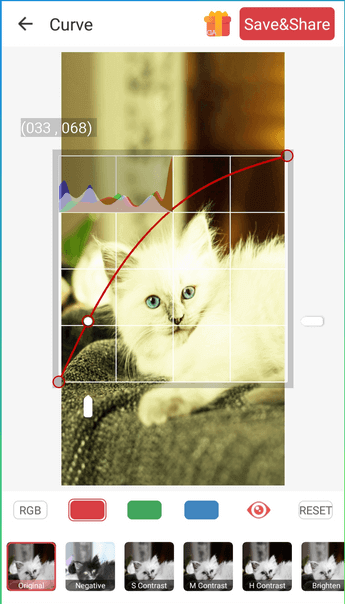كيفية قلب الألوان على صورة (ولماذا قد ترغب في ذلك)
نشرت: 2022-09-06سواء كان ذلك لأسباب تجميلية أو تتعلق بإمكانية الوصول ، فإن قلب الألوان على صورة رقمية أمر سهل باستخدام الأدوات المناسبة. هيريس كيفية القيام بذلك.
كان الناس يقلبون الألوان في الصور منذ اكتشاف التصوير. ولكن في ذلك الوقت ، كان انعكاس الألوان يعني العمل بمختلف المواد الكيميائية والأفلام السلبية في غرفة مظلمة. اليوم مع التصوير الرقمي والتكنولوجيا المتاحة ، أصبح قلب الألوان أسهل بكثير.
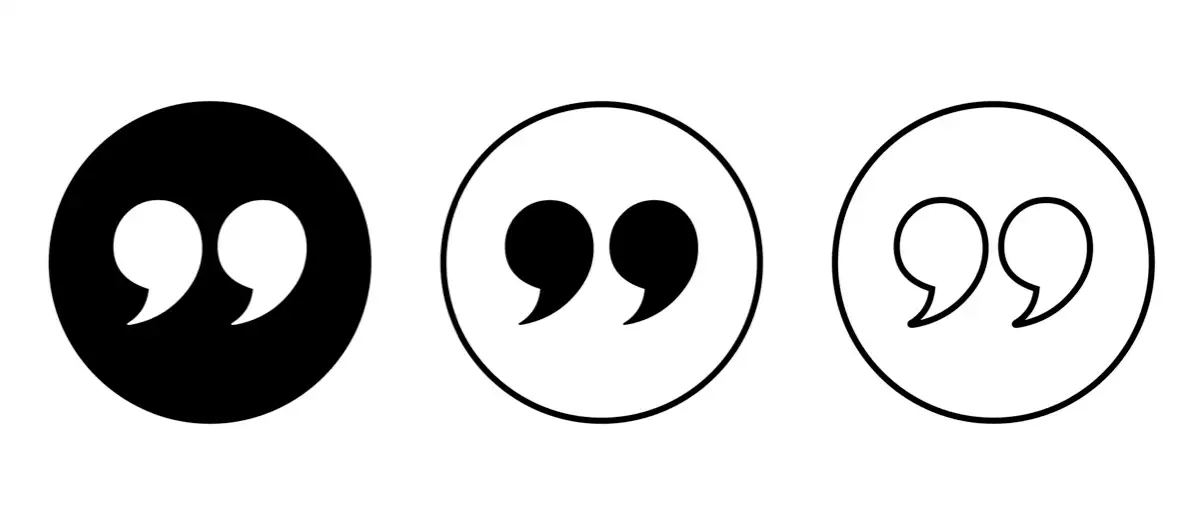
في هذه المقالة ، سنلقي نظرة على عدة طرق لعكس الألوان. ستتعلم عكس ألوان الصورة باستخدام Photoshop وأدوات الويب عبر الإنترنت وتطبيقات الهاتف. تابع القراءة واكتشف سبب رغبتك في قلب الألوان على صورة.
ما هو انعكاس اللون؟
يعني انعكاس اللون في صورة ما قلب الألوان إلى أضدادها على عجلة الألوان. يتحول اللون الأخضر إلى اللون الأرجواني ، ويتحول اللون الأحمر إلى اللون الأزرق ، ويتحول اللون الأصفر إلى اللون البنفسجي. سيتم أيضًا تحويل سطوع كل بكسل إلى قيمته المقابلة.
تم اختراع عجلة الألوان لإظهار العلاقة بين الألوان. تم إنشاؤه لأول مرة بواسطة إسحاق نيوتن لتجاربه في البصريات. منذ ذلك الحين ، تم تحديثه ليناسب احتياجات العلماء والمصممين والفنانين والمصورين ومصوري الفيديو وغيرهم.
للحصول على فكرة أفضل ، هذا ما تبدو عليه عجلة الألوان:
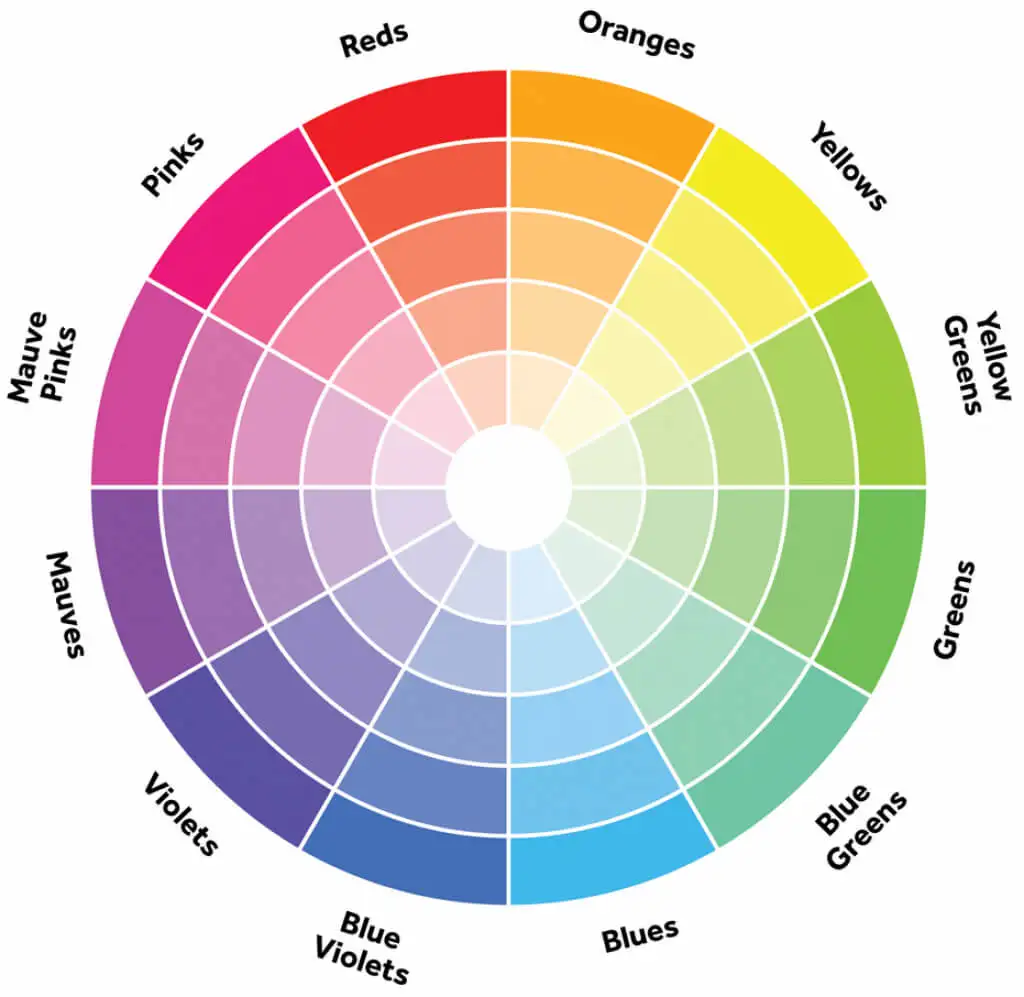
قد تتساءل عما إذا كان من الممكن إجراء انعكاس الألوان على الصور بالأبيض والأسود نظرًا لعدم وجود ألوان بها. الجواب نعم ، ولكن في هذه الحالة انعكاس اللون يعني أن المناطق الفاتحة تصبح مظلمة ، والمناطق المظلمة تصبح فاتحة. في الصور الملونة ، تنعكس الألوان لتكملها. لا يوجد فقدان في تشبع اللون أو سطوعه.
لماذا قد ترغب في قلب الألوان في صورك
هناك أسباب مختلفة وراء رغبتك في قلب الألوان على صورك. بعضها جماليات بحتة. يجد الناس ببساطة الصور ذات الألوان المقلوبة ممتعة وممتعة عند النظر إليها. ومع ذلك ، يمكن أن يساعد انعكاس اللون أيضًا الأشخاص الذين يرون الألوان بشكل مختلف.
يجد الأشخاص المصابون بعمى الألوان أيضًا انعكاس الألوان مفيدًا. عمى الألوان لا يعني أن الشخص يرى العالم بالأبيض والأسود. هناك أنواع مختلفة من عمى الألوان ، وغالبًا ما يرى الأشخاص المصابون بهذه الحالة الألوان بشكل مختلف. قد يساعد قلب الألوان على رؤية الألوان في الأماكن التي اعتقدوا أنها غير موجودة فيها.
لا يؤثر انعكاس اللون على ألوان الصورة فحسب ، بل يزيد أيضًا من التباين ويعزز التفاصيل. قد يكون هذا مفيدًا للأشخاص الذين يعانون من ضعف في الرؤية. نظرًا لأنه يغمق أيضًا الأجزاء المضيئة ، يمكنه تقليل إجهاد العين عن طريق التخلص من الضوء الأزرق.
كيفية عكس الألوان في صورة باستخدام جهاز كمبيوتر
هناك العديد من أدوات التحرير ، المجانية أو المدفوعة ، التي يمكنك استخدامها لعكس لون الصورة. دعنا نتحقق من بعضها ونرى كيفية القيام بذلك على نظامي التشغيل Windows و Mac.
أدوبي فوتوشوب
على الرغم من أن Photoshop هو أداة معقدة للغاية لتحرير الصور ، فإن عملية عكس الألوان بسيطة مثل استخدام اختصار لوحة مفاتيح واحد. ما عليك سوى فتح الصورة التي تريدها في Photoshop ، ويمكنك المتابعة والضغط على Ctrl + I على نظام Windows أو Cmd + I على نظام Mac ، وسيتم عكس الصورة بأكملها.
نظرًا لأن Photoshop سيدمر صورتك الأصلية ، ولن تتمكن من العودة إليها إذا غيرت رأيك ، يجب عليك حفظ الصورة الأصلية والعمل على نسخة. اقلب الألوان على طبقة جديدة. هنا تستطيع ان تعرف كيف تفعل ذلك. لكن أولاً ، إذا كنت تريد إجراء انعكاس لجزء فقط من الصورة ، فقم بإجراء تحديد باستخدام أي من أدوات التحديد ، ثم قم بإنشاء طبقة انعكاس.
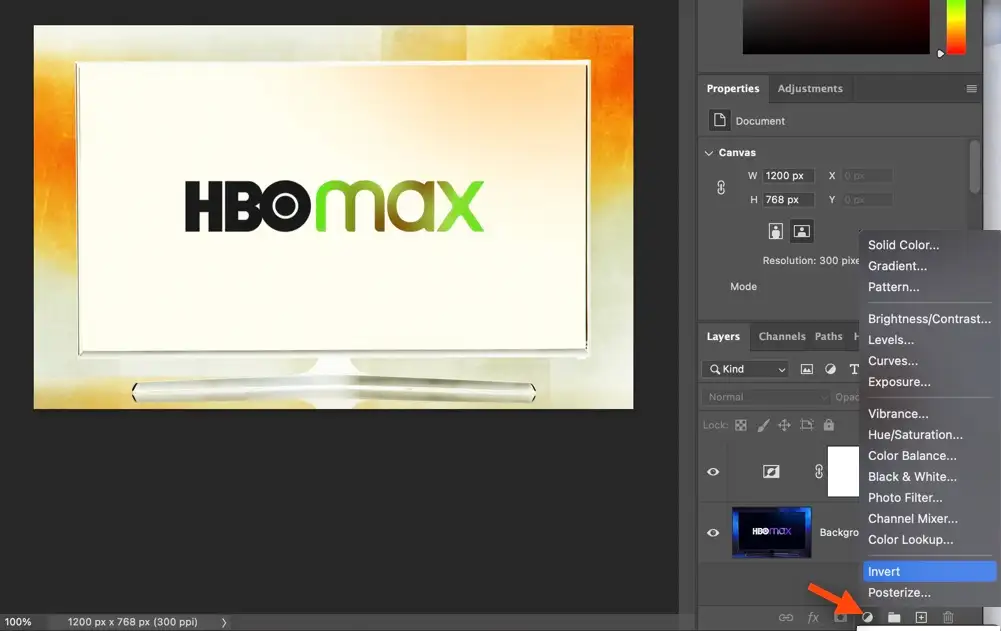
للقيام بذلك ، ابحث عن Create New Fill أو Adjustment Layer أسفل لوحة Layers. ستظهر قائمة منسدلة بمجرد النقر عليها. اختر Invert ، وسيقوم Photoshop تلقائيًا بإضافة طبقة معكوسة أعلى صورتك الأصلية.
عندما تكون راضيًا عن النتائج وحققت ما تريد ، يمكنك حفظ صورتك كملف jpg أو PNG.
مايكروسوفت الرسام
MS Paint هو محرر صور تم تطويره بواسطة Microsoft وهو متاح لنظامي التشغيل Windows 10 و 11. ولديه خيار متكامل لعكس الألوان. ما عليك سوى فتح صورة إما بالانتقال إلى ملف ثم فتح أو بالضغط على Ctrl + O. حدد الآن الصورة بأكملها بالضغط على Ctrl + A ، وانقر بزر الماوس الأيمن على الصورة ، وحدد عكس اللون .
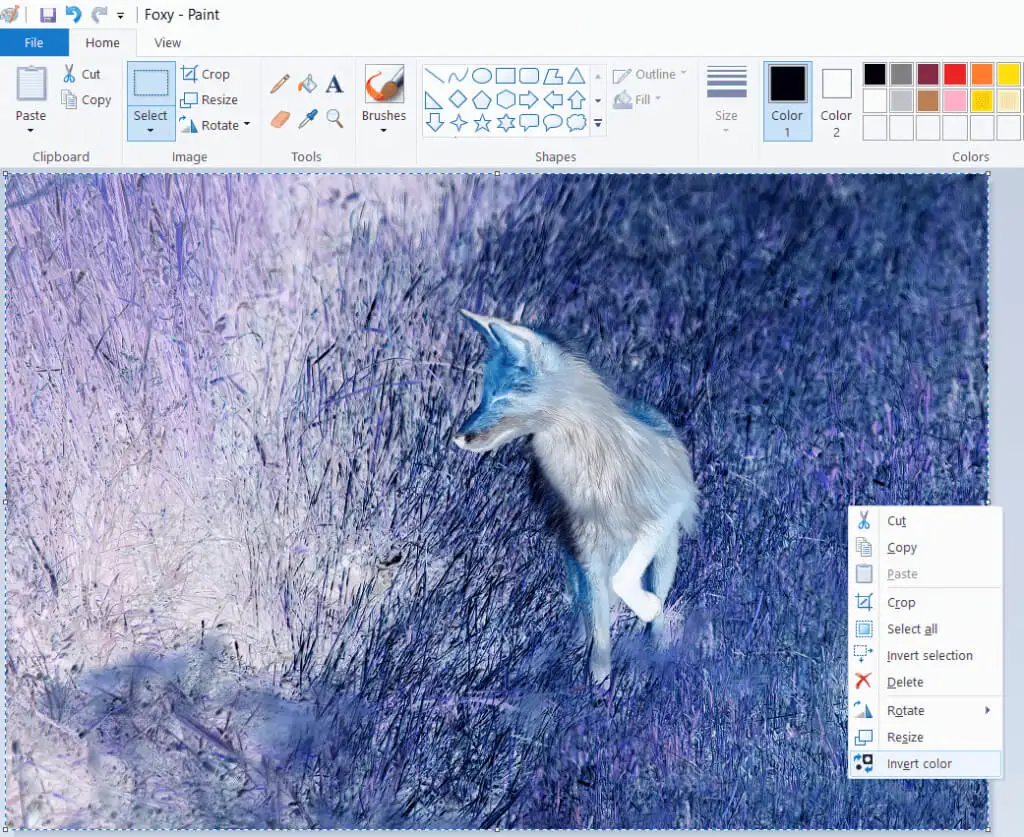
معاينة التطبيق
يمكن لمستخدمي macOS عكس الألوان في صورهم باستخدام تطبيق المعاينة. هذا هو التطبيق الافتراضي لعرض الصور على أجهزة كمبيوتر Mac ، ولفتح صورة فيه ، ما عليك سوى النقر نقرًا مزدوجًا فوقه. بمجرد فتح صورتك ، انتقل إلى الأدوات وحدد ضبط اللون. سترى منزلقات نقطة بيضاء وسوداء على لوحة ضبط اللون. لعكس الألوان ، اسحب النقطة البيضاء إلى اليسار والنقطة المظلمة إلى اليمين. بمجرد أن تشعر بالرضا عن كيفية ظهور صورتك ، احفظها.
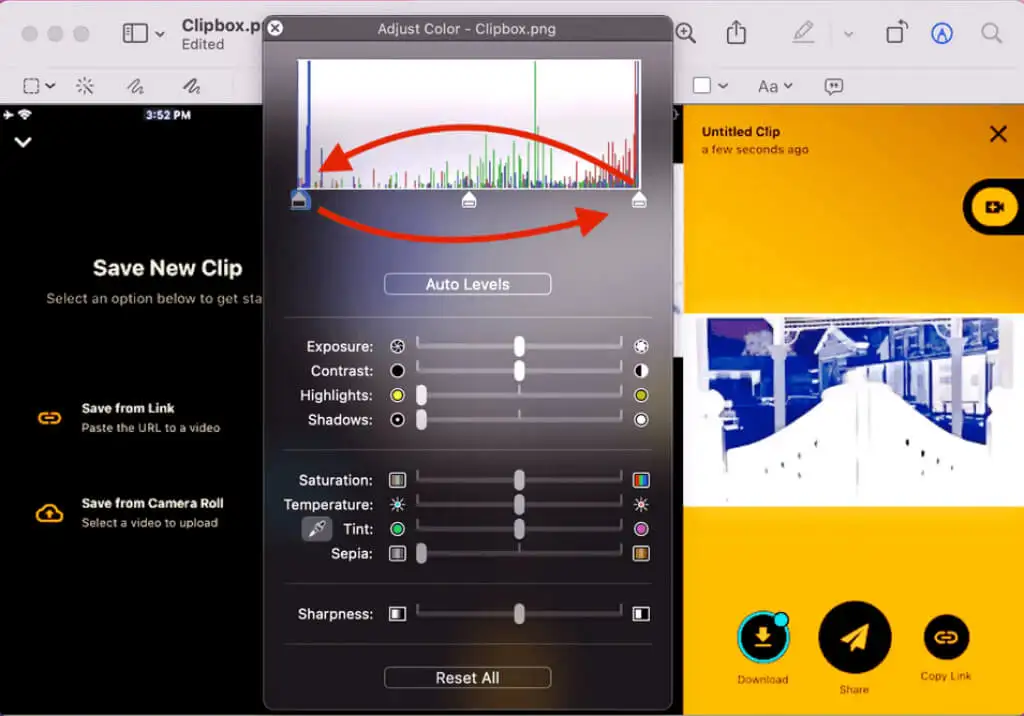
البرمجيات الحرة
هناك الكثير من أدوات تحرير الصور المجانية المتوفرة ، ومعظمها قادر على قلب ألوان صورتك. بعضها أكثر تقدمًا ، مثل GIMP. سيسمح لك بالعمل مع الطبقات وعكس الألوان على أجزاء من الصورة. البعض الآخر مبسّط وسيعكس الصورة ببضع نقرات بالماوس. فيما يلي بعض الأشياء البسيطة:

Paint.Net
برنامج Paint.NET هو برنامج مجاني لتحرير الصور يحتوي على الكثير من الميزات. يجعل قلب الألوان بسيطًا جدًا. كل ما يتطلبه الأمر هو الانتقال إلى " التعديلات " ثم " عكس الألوان ". يمكنك أيضًا الضغط ببساطة على اختصار لوحة المفاتيح Ctrl + Shift + I لاستخدام خيار اللون المعكوس.
ايرفانفيو
هذا برنامج لتحرير الصور يزداد شعبيته. يُطلق على ميزة انعكاس الألوان اسم سلبي لأنها تحاكي مظهر السلبيات الملونة للفيلم. بمجرد فتح صورة في IrfanView ، انتقل إلى الصورة ، ثم اختر سلبي (عكس الصورة) وجميع القنوات.
فوتوسكيب
يعد PhotoScape محرر صور معروفًا ، ويحظى بشعبية كبيرة بسبب ميزاته العديدة ، مثل إنشاء صور GIF المتحركة ، والتأثيرات المختلفة ، والمرشحات ، وخيارات التحرير. عكس الصورة بسيط مثل العثور على زر عكس التأثير السلبي في علامة تبويب المحرر في PhotoScape. هذا هو المكان الذي يمكنك فيه العثور على تأثيرات أخرى أيضًا ، مثل البني الداكن أو الرمادي أو الأسود والأبيض. ستعكس الألوان بسرعة بنقرة واحدة فقط.
أدوات التحرير المجانية عبر الإنترنت
إذا كنت لا ترغب في تنزيل البرامج وتثبيتها لعكس الألوان على صورك ، يمكنك ببساطة اختيار القيام بذلك عبر واحدة من العديد من الأدوات المجانية المتوفرة عبر الإنترنت. هم اختيار ممتاز للمبتدئين. عادةً ما تكون الأدوات عبر الإنترنت سهلة الاستخدام ، وبنقرات قليلة فقط ، يمكنك تحويل صورك دون أي تكلفة. فيما يلي قائمة بأشهر أدوات التحرير عبر الإنترنت.
بيكسلر إي
يعد Pixlr E. أحد أشهر برامج التحرير عبر الإنترنت ، حيث يتيح لك قلب الألوان ببضع نقرات فقط. افتح صورتك ، أو اختر واحدة من مكتبة مخزونها الغنية. انتقل إلى " التعديلات " ، وابحث عن " عكس " تقريبًا في أسفل شريط القائمة ، وهذا كل شيء. لاحظ أن إصدار Pixlr X أزال خيار عكس الألوان ، لذا تأكد من استخدام Pixlr E.
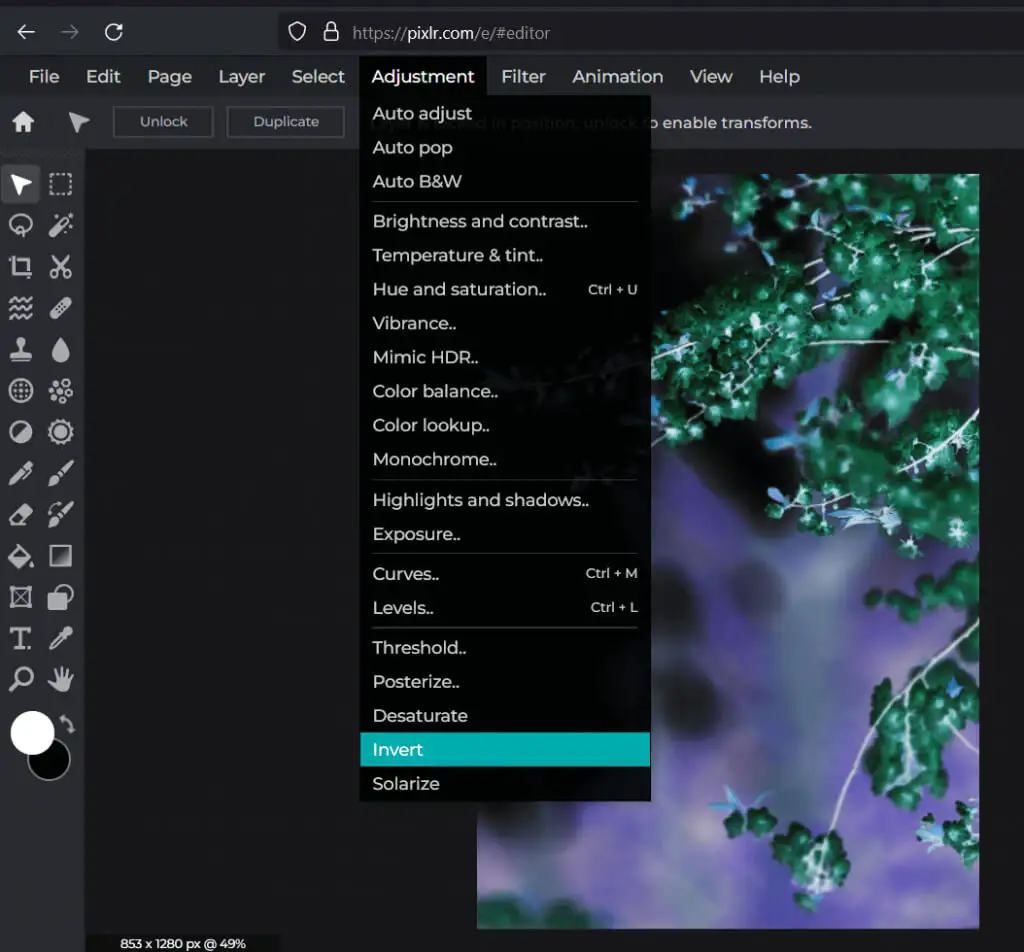
منقطة
محرر مجاني آخر على الإنترنت يتيح لك قلب صورتك دون عناء. قم بتحميل ملف صورة أو اختر واحدًا من مكتبة المخزون التي تقدمها Pixelied. ثم انقر ببساطة على Image Effects and Filters في شريط الأدوات العلوي للمحرر. انتقل إلى عوامل التصفية ، وابحث عن عكس .
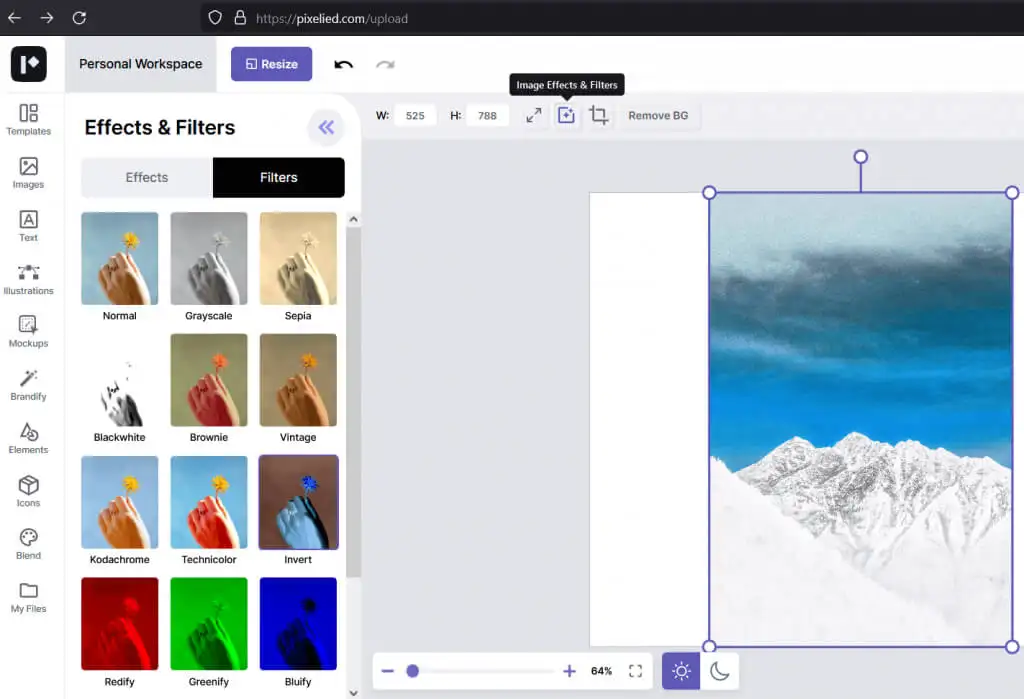
PineTools
PineTools ليس محررًا بسيطًا عبر الإنترنت. إنها مجموعة من الأدوات التي ستساعدك على تحرير الصور ومقاطع الفيديو ، وضغط الملفات أو تحويلها ، وغير ذلك الكثير. لعكس الألوان باستخدام PineTools ، انتقل إلى الصور ، وابحث عن أداة Invert Colors ، وانقر عليها. سيطلب منك تحميل صورتك الآن. بمجرد اختيار صورتك ، ما عليك سوى الضغط على الزر Invert الأخضر في أسفل الشاشة ، وهذا كل شيء. يمكنك الآن حفظ صورتك أو نشرها مباشرة على إحدى الشبكات الاجتماعية العديدة مباشرة من PineTools.
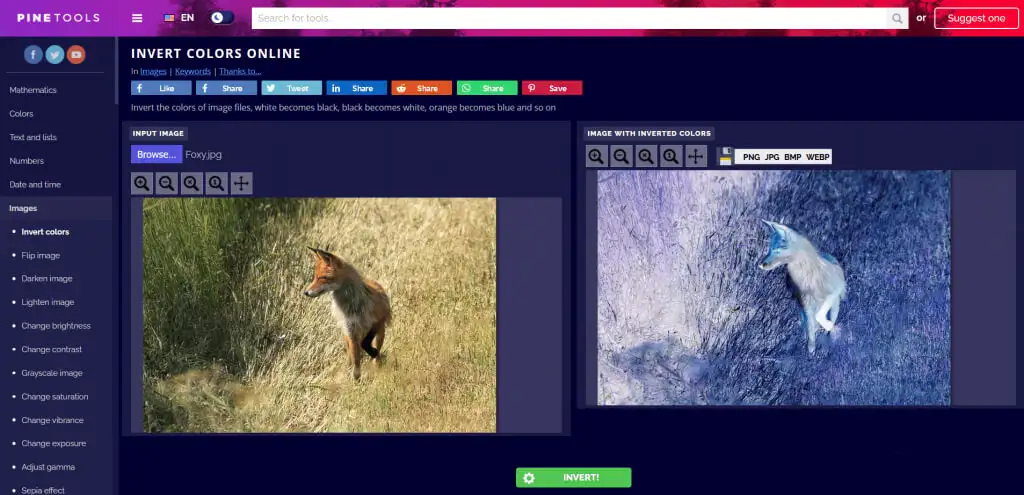
كيفية قلب الألوان في صورك على الهواتف الذكية
هناك تطبيقات مختلفة يمكنك تثبيتها على هاتفك الذكي لعكس الألوان على صورك بسرعة. تعمل التطبيقات المختلفة على Android و iOS. اختر ما يناسب احتياجاتك.
PhotoDirector
PhotoDirector هو أفضل محرر صور مجاني شامل للهواتف المحمولة. يمكنه أيضًا إنشاء صور مجمعة. أما بالنسبة لعكس اللون ، فسوف يمنحك تحكمًا كبيرًا فيه حيث يمكنك استخدام منحنى اللون لتغيير قنوات الأحمر والأخضر والأزرق (RGB) بشكل فردي. يعمل هذا التطبيق على كل من Android و iPhone ، ولديه إصدار للكمبيوتر الشخصي.
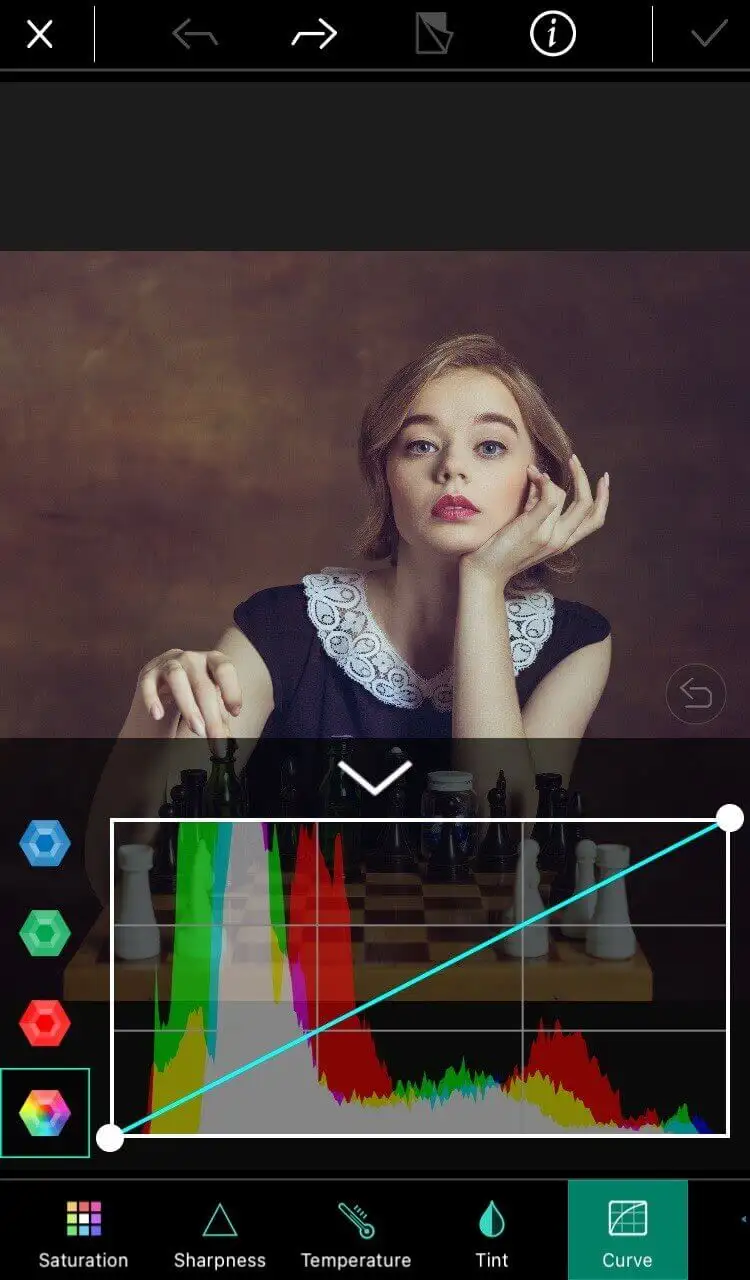
سلبي عني
Negative Me هو تطبيق بسيط له وظيفة واحدة فقط. بنقرة واحدة فقط ، ستحول الصورة من إيجابية إلى سلبية والعكس صحيح. ليس عليك حتى القيام بأي شيء خاص. فقط افتح صورتك في التطبيق ، وسيتم تحويلها تلقائيًا. يحتوي التطبيق أيضًا على كاميرا مدمجة حتى تتمكن من التقاط صورة جديدة من الداخل. يمكنك الحصول على Negative Me من متجر Apple وتشغيله على هاتفك أو جهاز iPad.
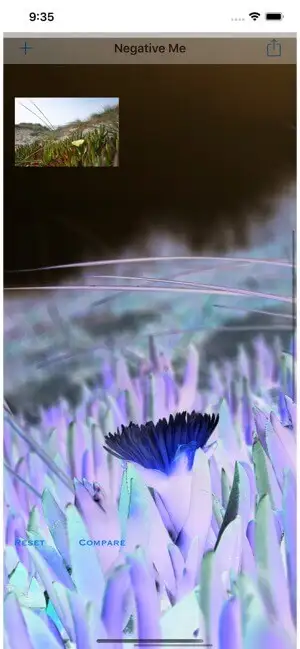
صورة سلبية
Negative Image هو تطبيق مشابه لتطبيق Negative Me ، ولكنه يعمل فقط على أجهزة Android. سيتيح لك تحويل صورك إلى صور سلبية بنقرة بسيطة ، ولكنه سيسمح لك أيضًا بتحويل مجموعة مختارة فقط من الصور. يحتوي أيضًا على كاميرا مدمجة ، ولكن يمكنك أيضًا تحميل بعض صورك القديمة. أفضل جزء في الصورة السلبية هو أنه يمكنك استخدامها لتحويل الأفلام السلبية القديمة إلى صور حقيقية. ما عليك سوى استخدام كاميرا هاتفك لالتقاط صورة من السلبيات وتشغيلها من خلال التطبيق.